Введение
Событие на весь день — это событие, которое продолжается целый день или дольше. Например, если вы планируете двухдневный семинар или тренинг, можно выбрать даты начала и окончания и отметить параметр Событие на весь день вместо того, чтобы вводить время.
Это руководство объяснит вам, как создать событие на весь день в Календаре.
Шаг 1. Войдите в Календарь
Войдите на портал и нажмите на значок Календарь ![]() наверху страницы.
наверху страницы.
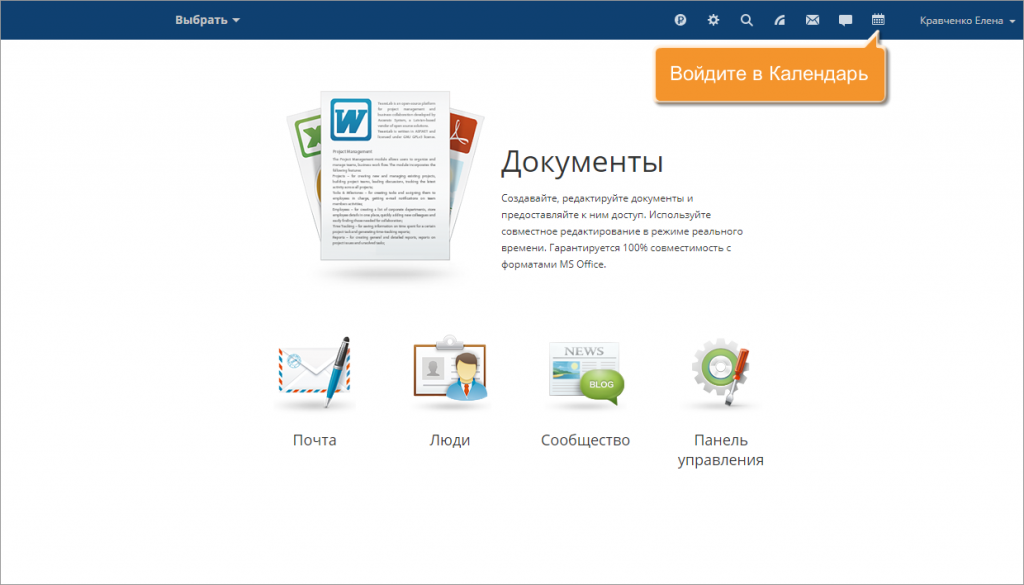
Шаг 2. Добавьте новое событие
Щелкните левой кнопкой мыши по нужному дню, чтобы быстро создать новое событие на весь день, указав базовую информацию.
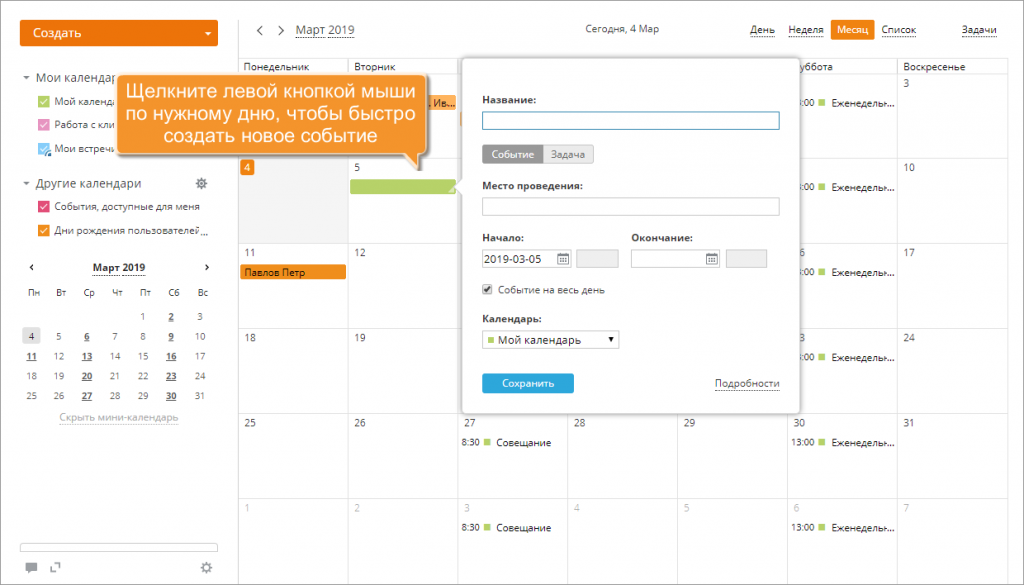
Шаг 3. Настройте параметры события
Введите всю необходимую информацию о событии. Напишите название. Определите даты начала и окончания события в полях Начало: и Окончание: соответственно — с помощью клавиатуры или нажав на соответствующий значок ![]() и выбрав нужную дату.
и выбрав нужную дату.
Убедитесь, что опция Событие на весь день отмечена галочкой.
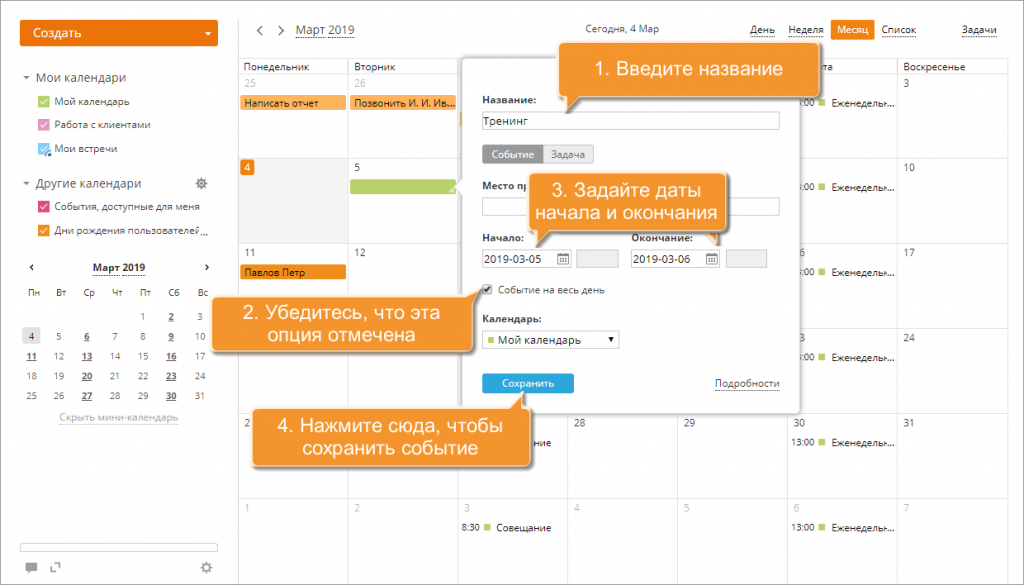
Если вам надо пригласить гостей, задать период повторения, изменить параметры напоминаний, открыть к событию доступ для коллег или добавить описание, можно переключиться в расширенный режим, нажав на ссылку Подробности.
Чтобы опубликовать событие, просто нажмите кнопку Сохранить в нижней части окна. Созданное событие будет сразу же добавлено в ваш календарь.
Шаг 4. Измените созданное событие на весь день
События на весь день отображаются наверху каждого дня и выделены цветом ↗, ассоциированным с календарем, в который это событие добавлено.
Чтобы изменить параметры события на весь день, действуйте, как и с любым событием. Щелкните по названию события на весь день и используйте кнопку Редактировать внизу всплывающего окна, чтобы начать редактирование.
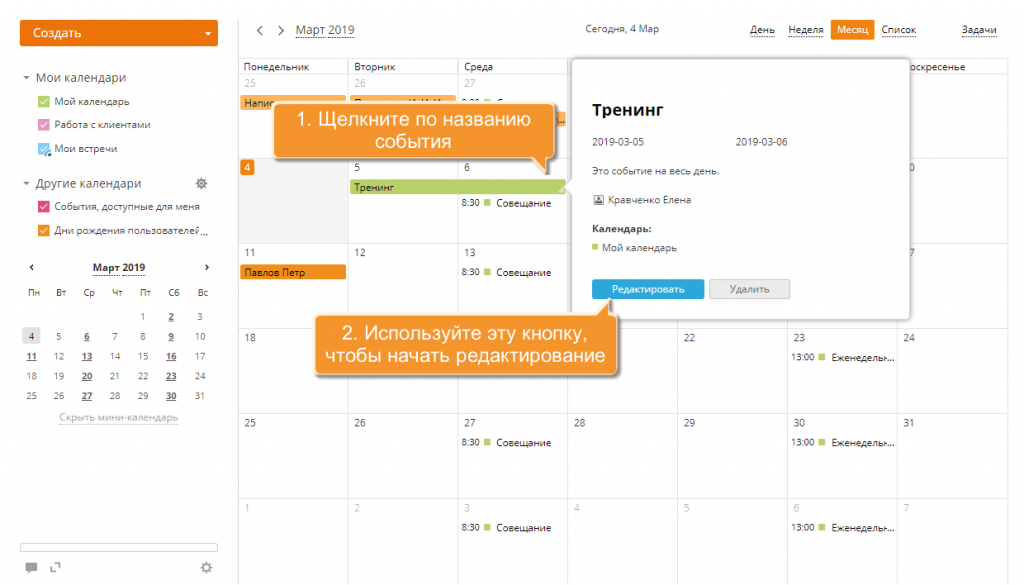
Чтобы применить внесенные изменения, используйте кнопку Сохранить.
Вы также можете изменить дату окончания события на весь день непосредственно в календаре, не открывая окно редактирования, как описано выше.
Наведите курсор мыши на правый край цветового блока события. Курсор превратится в двунаправленную стрелку. Затем, не выпуская кнопку мыши, перетащите его, чтобы изменить дату окончания события.
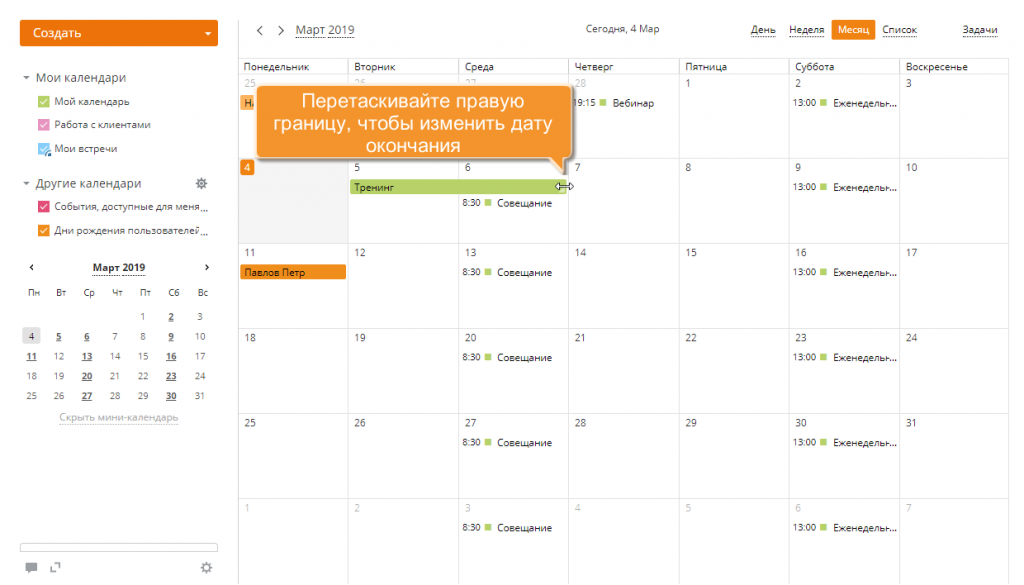
Шаг 5. Удалите событие на весь день
Чтобы удалить событие на весь день, действуйте, как и с любым событием. Щелкните по названию события и используйте кнопку Удалить внизу всплывающего окна.
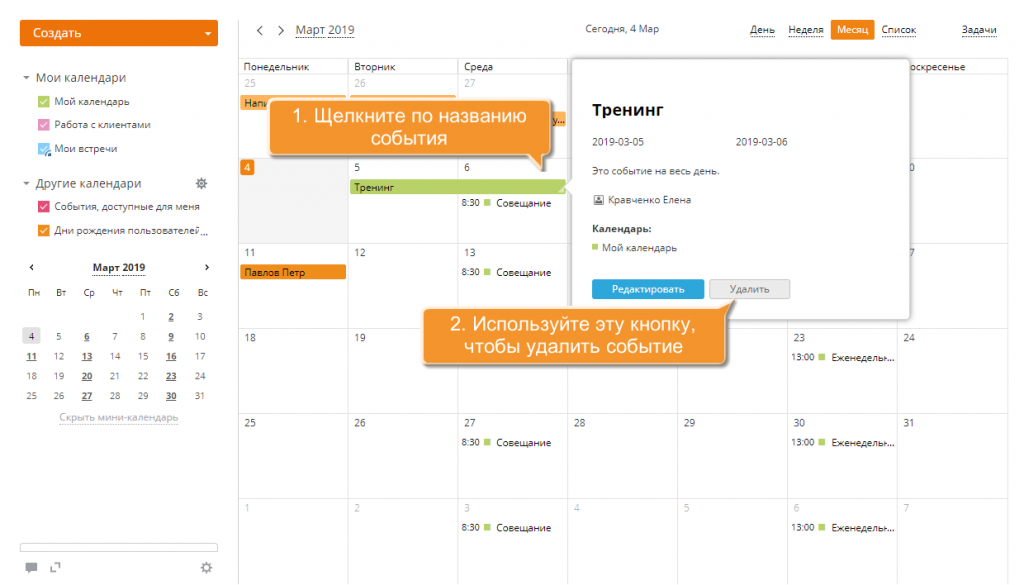
Выбранное событие будет удалено из календаря.








